
Gumbi na tipkovnici ne rade, to ukazuje da nešto nije u redu s tipkovnicom. Prvo provjerite je li naša tipkovnica spojena na sistemsku jedinicu ili ne. Drugo, mi ne gledamo na ulaz za miš, pogrešno smo ga povezali, portovi za miš i PS-2 tipkovnicu su u blizini i razlikuju se samo u boji. Treće, pogledajte stanje u kojem PS-2 priključak za tipkovnicu nije labav. Četvrta opcija je najčešća, gledamo stanje samog utikača s tipkovnice, često je na njega nataknut, umetnut pogrešno, deformiran i slomljen.
Tipke na tipkovnici ne rade
Strelica pokazuje gdje se nalaze tanki antenski kontakti utikača, koji se najlakše savijaju i razbijaju.

Razlog tome tipke na tipkovnici ne rade, lijepljenje jedne od tipki na tipkovnici također je.
- Pogledajte, jednu ili više tipki na vašoj tipkovnici ništa ne steže.
- Pokušajte pritisnuti sve tipke zaredom.
- Nakon duže uporabe računala dolazi do onečišćenja kako biste se riješili prljavštine, morate pažljivo rastaviti tipkovnicu, očistiti je od krhotina i obrisati kontakte alkoholom, samo što je ovo vrlo turobna stvar, imajte na umu da je rastavljanje tipkovnice mnogo lakše nego sastavljanje.
- Pokušajte na kratko vrijeme odspojiti tipkovnicu od sistemske jedinice i ponovno je povezati.
 Tipkovnica s USB sučeljem. Da bi tipkovnica s USB sučeljem radila na nekim računalima, trebate spojiti odgovarajuću opciju u BIOS-u, ona se zove USB podrška za tipkovnicu, pored ovog parametra ona je možda onemogućena, trebate postaviti vrijednost na Omogućeno, ponekad postavke u BIOS-u odlete. Trebate ući u BIOS i provjeriti je li sam USB kontroler isključen i trebate postaviti Omogućeno nasuprot USB kontroleru.
Tipkovnica s USB sučeljem. Da bi tipkovnica s USB sučeljem radila na nekim računalima, trebate spojiti odgovarajuću opciju u BIOS-u, ona se zove USB podrška za tipkovnicu, pored ovog parametra ona je možda onemogućena, trebate postaviti vrijednost na Omogućeno, ponekad postavke u BIOS-u odlete. Trebate ući u BIOS i provjeriti je li sam USB kontroler isključen i trebate postaviti Omogućeno nasuprot USB kontroleru.
Eto, sada postoji ogroman broj novih multimedijskih tipkovnica s dodatnim tipkama koje zahtijevaju određene upravljačke programe koji moraju biti u paketu s ovom tipkovnicom, i naravno, ako vam bežična tipkovnica ne uspije, morate provjeriti stanje baterija ili baterija.
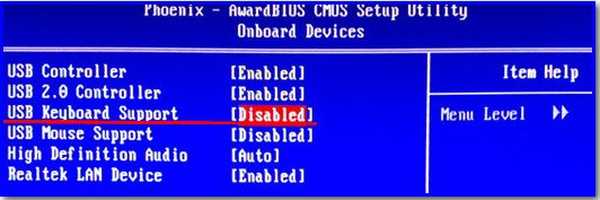
USB tipkovnica ne radi
Oznake za članak: BIOS glačalo i periferna oprema




 Tipkovnica s USB sučeljem. Da bi tipkovnica s USB sučeljem radila na nekim računalima, trebate spojiti odgovarajuću opciju u BIOS-u, ona se zove USB podrška za tipkovnicu, pored ovog parametra ona je možda onemogućena, trebate postaviti vrijednost na Omogućeno, ponekad postavke u BIOS-u odlete. Trebate ući u BIOS i provjeriti je li sam USB kontroler isključen i trebate postaviti Omogućeno nasuprot USB kontroleru.
Tipkovnica s USB sučeljem. Da bi tipkovnica s USB sučeljem radila na nekim računalima, trebate spojiti odgovarajuću opciju u BIOS-u, ona se zove USB podrška za tipkovnicu, pored ovog parametra ona je možda onemogućena, trebate postaviti vrijednost na Omogućeno, ponekad postavke u BIOS-u odlete. Trebate ući u BIOS i provjeriti je li sam USB kontroler isključen i trebate postaviti Omogućeno nasuprot USB kontroleru.






